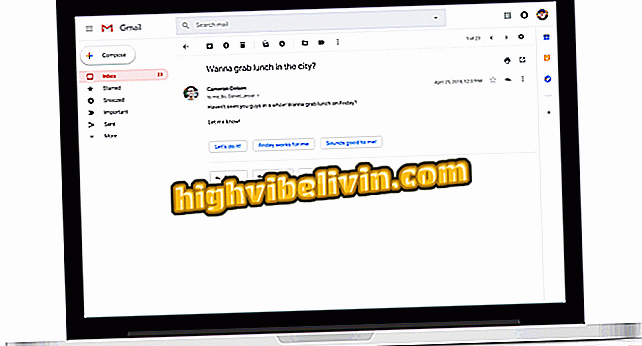Cum se sincronizează setările între dispozitivele cu Windows 10
Ajustarea setărilor și a aplicațiilor de pe toate dispozitivele este într-adevăr consumatoare de timp și obositoare și aceasta este locul unde funcția de sincronizare Windows 10 poate ajuta.
Laptopul de suprafață Microsoft vine ca un rival pentru MacBook și Chromebook
Cu aceasta, vă puteți sincroniza preferințele și toate gadgeturile Windows. Acest lucru este foarte util deoarece, dacă cumpărați un alt produs Windows sau reinstalați sistemul de operare de pe un PC, nu este necesar să îl configurați din nou. Pentru a vă ajuta să profitați la maximum de această caracteristică, acest tutorial vă va arăta cum să activați și să configurați sincronizarea setărilor.

Cum se sincronizează setările între dispozitivele cu Windows 10
Când activați sincronizarea de configurare pe un PC Windows 10, sistemul de operare are grijă de toate setările dvs. și setează același lucru pentru toate dispozitivele Windows 10. Puteți alege ce setări să se sincronizeze pe dispozitive, cum ar fi parolele, browser, teme color și multe altele.
Aplicație: Obțineți cele mai bune sfaturi și cele mai recente știri de pe telefon
Pentru a activa sincronizarea, trebuie mai întâi să vă conectați la Windows 10 cu contul dvs. Microsoft și urmați procedura următoare. Apoi repetați acest lucru pe toate dispozitivele pe care doriți să le sincronizați, utilizând același cont.
Pasul 1. Deschideți Setări Windows 10. Pentru a face acest lucru, faceți clic pe butonul Start și apoi pe pictograma roată. Dacă preferați, apăsați tastele Win + i;

Accesarea setărilor Windows 10
Pasul 2. În fereastra "Setări Windows", faceți clic pe opțiunea "Conturi";
Pasul 3. Sub "Conturi" faceți clic pe "Sincronizați setările";
setări "Pasul 4. Dacă opțiunea "Setări de sincronizare" este "Dezactivată", faceți clic pe butonul de sub el, pentru a comuta la "On";
Pasul 5. În continuare, în "Setări de sincronizare" veți vedea opțiuni care pot fi sincronizate. Verificați cele pe care doriți să le utilizați sau debifați cele pe care nu le doriți. Practic, toate pot fi folosite imediat, cu excepția opțiunii "Parole", care necesită o verificare a contului. Pentru a-l activa, trebuie să faceți clic pe "Verificați";

Modificarea opțiunilor și inițierea verificării contului
Pasul 6. În prima etapă a verificării, trebuie să introduceți cele 4 cifre ale numărului de telefon înregistrat în contul dvs. și faceți clic pe butonul "Următorul";

Introducerea celor patru cifre ale telefonului contului
Pasul 7. Când primiți codul de verificare trimis pe telefon prin SMS, introduceți-l pe următorul ecran și faceți clic pe butonul următor;

Introducerea codului de verificare primit
Gata! După ce ați configurat toate celelalte dispozitive cu același cont de fiecare dată când sunt conectate, sincronizarea va fi realizată și veți avea acces la aceleași elemente pe care le-ați setat pentru sincronizare fără complicații. Bucurați-vă de confort.
Ce este mai bine: notebook, ultrabook, MacBook? Comentariu cu privire la.